
Um medizinische Tätigkeiten zu automatisieren, ist das automatische Ausfüllen medizinischer Formulare erforderlich. Die automatische Eingabe von Daten in medizinische Dokumente wird die Arbeit mit der Dokumentation beschleunigen und die Anzahl von Fehlern erheblich reduzieren. Das Programm füllt einige Daten automatisch in die Vorlage ein, diese Stellen sind mit Lesezeichen markiert. Jetzt sehen wir dieselben Lesezeichen, deren Anzeige zuvor im Programm „ Microsoft Word “ aktiviert wurde.
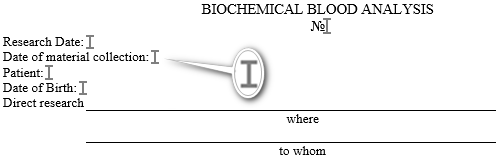
Beachten Sie, dass sich neben dem Ausdruck „ Patient “ kein Lesezeichen befindet. Das bedeutet, dass der Name des Patienten noch nicht automatisch in dieses Dokument eingefügt wird. Es ist absichtlich gemacht. Lassen Sie uns dieses Beispiel verwenden, um zu lernen, wie der Name des Patienten ersetzt wird.
Klicken Sie auf die Stelle, an der Sie ein neues Lesezeichen erstellen möchten. Vergessen Sie nicht, nach dem Doppelpunkt ein Leerzeichen zu lassen, damit der Titel und der Ersatzwert nicht zusammengeführt werden. An der von Ihnen markierten Stelle sollte der Textcursor namens „ Caret “ zu blinken beginnen.
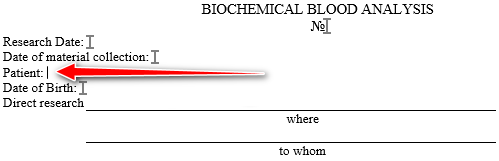
Betrachten Sie nun die Aufzählung in der unteren rechten Ecke des Fensters. Es gibt eine große Liste möglicher Werte für die Ersetzung von Lesezeichenplätzen. Zur einfacheren Navigation durch diese Liste sind alle Werte nach Themen gruppiert.
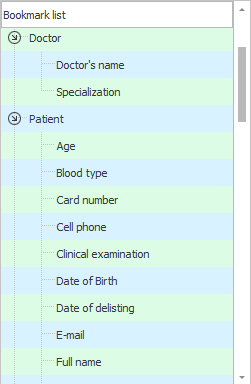
Scrollen Sie ein wenig durch diese Liste, bis Sie den Abschnitt „ Patient “ erreichen. Wir brauchen das allererste Element in diesem Abschnitt ' Name '. Doppelklicken Sie auf dieses Element, um ein Lesezeichen zu erstellen, in das der vollständige Name des Patienten in das Dokument passt. Stellen Sie vor dem erneuten Doppelklicken sicher, dass der Textcursor an der richtigen Stelle im Dokument blinkt.
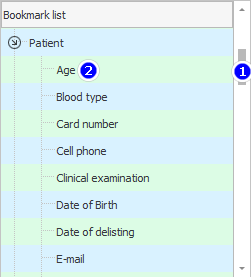
Jetzt haben wir eine Registerkarte zum Ersetzen des Patientennamens erstellt.
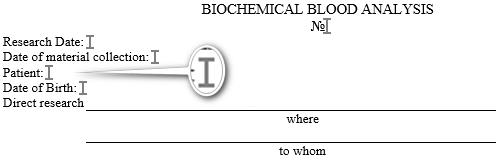

![]() Schauen wir uns jeden möglichen Wert an, den das Programm automatisch in eine medizinische Dokumentvorlage einfügen kann.
Schauen wir uns jeden möglichen Wert an, den das Programm automatisch in eine medizinische Dokumentvorlage einfügen kann.
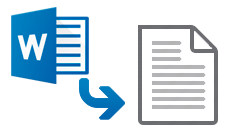
![]() Es ist auch wichtig, jede Stelle in der ' Microsoft Word' -Datei richtig vorzubereiten, damit die richtigen Werte aus den Vorlagen korrekt eingefügt werden.
Es ist auch wichtig, jede Stelle in der ' Microsoft Word' -Datei richtig vorzubereiten, damit die richtigen Werte aus den Vorlagen korrekt eingefügt werden.

Wenn Sie Lesezeichen löschen müssen, verwenden Sie die Registerkarte „ Einfügen “ des Programms „ Microsoft Word “. Diesen Reiter finden Sie oben im Template-Einstellungsfenster direkt im ' USU' -Programm.
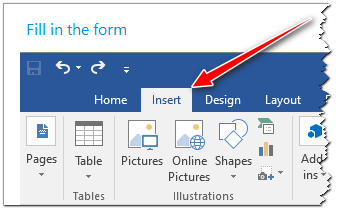
Sehen Sie sich als Nächstes die Gruppe „ Links “ an und klicken Sie auf den Befehl „ Lesezeichen “.
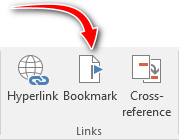
Es erscheint ein Fenster, das die Systemnamen aller Lesezeichen auflistet. Der Speicherort eines von ihnen kann durch Doppelklicken auf den Namen des Lesezeichens angezeigt werden. Es hat auch die Möglichkeit, Lesezeichen zu löschen.
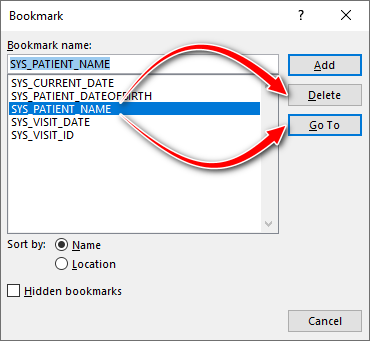
Nachfolgend finden Sie weitere hilfreiche Themen:
![]()
Universelles Buchhaltungssystem
2010 - 2024